 列印輸出空白/模糊不清/顏色不準確或滲出/出現條紋或線條
列印輸出空白/模糊不清/顏色不準確或滲出/出現條紋或線條

 列印模糊不清
列印模糊不清
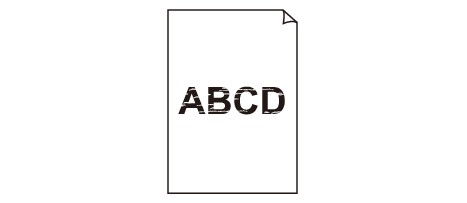

 顏色錯誤
顏色錯誤
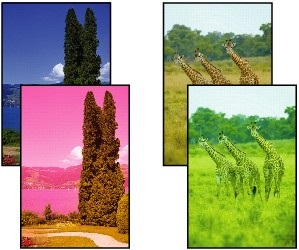

 出現白色條紋
出現白色條紋
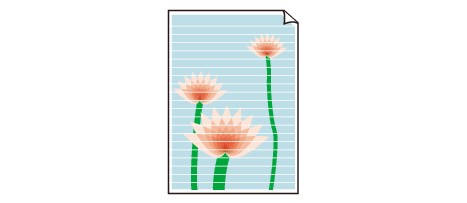

-
檢查1 檢查紙張和列印品質設定。
-
檢查2 確保FINE 墨水匣中的墨水量符合估計量。
使用新的墨水匣更換空FINE 墨水匣。
-
檢查3 列印頭噴嘴是否堵塞?
列印噴嘴檢查圖案以確認列印頭噴嘴是否正確地噴出墨水。
關於列印噴嘴檢查圖案、列印頭清潔和列印頭深度清潔的詳細資訊,請參見如果列印模糊不清或不均勻。
-
如果噴嘴檢查圖案列印不正確:
執行列印頭清潔後,列印並檢查噴嘴檢查圖案。
-
如果執行兩次列印頭清潔之後問題仍未解決:
執行列印頭深度清潔。
如果執行列印頭深度清潔後問題未解決,請關閉印表機並於24小時後再次執行列印頭深度清潔。 關閉印表機時,請勿從電源插座拔除電源插頭。
-
如果執行兩次列印頭深度清潔後問題仍未解決:
墨水可能用盡。 更換FINE 墨水匣。
-
-
檢查4 使用單列印面的紙張時,請確認正確的可列印面。
在此類紙張錯誤的一面列印可能造成列印不清晰或列印品質降低。
將紙張可列印面向上裝入。
關於可列印面的詳細資訊,請參閱紙張隨附的說明手冊。
-
檢查5 FINE 墨水匣是否安裝正確?
如果FINE 墨水匣未穩固安裝,墨水可能不會正常地噴出。
收回出紙托盤擴展架和出紙托盤,開啟機蓋,然後取出FINE 墨水匣。
然後重新安裝FINE 墨水匣。 向上推FINE 墨水匣直至其鎖定到位。
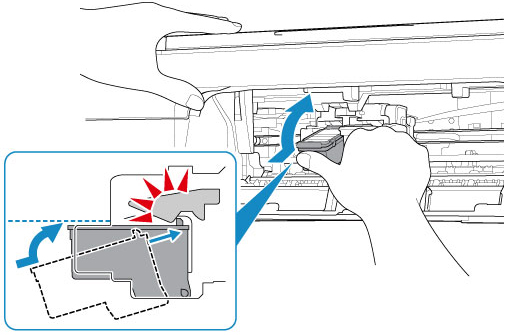
確認FINE 墨水匣已正確安裝後,關閉機蓋。
-
影印時,另請參見以下章節:
-
檢查6 原稿玻璃是否髒污?
清潔原稿玻璃。
-
檢查7 確保將原稿正確放置在原稿玻璃上。
將原稿放置在原稿玻璃上時,將原稿的影印面向下放置。
-
檢查8 是否影印了此印表機的列印輸出?
如果將印表機的列印輸出作為原稿使用,根據原稿的情況列印品質可能會降低。
如果可以,請從電腦重新列印。

